TTEP.CN > 故障 >
win7系统cf截图保存在哪个文件夹 怎么找到win7电脑CF截图后的图
win7系统cf截图保存在哪个文件夹 怎么找到win7电脑CF截图后的图教程 我们在使用电脑的时候,总是会遇到很多的电脑难题。当我们在遇到了win7中cf截图究竟保存在哪个文件夹的时候,那么我们应该怎么办呢?今天就一起来跟随TTEP的小编看看怎么解决的吧。

win7中cf截图究竟保存在哪个文件夹?
方法一:
1、首先第一步我们需要打开电脑,然后进入到电脑的桌面上,接着我们继续进行下一步的操作。

2、当我们在完成了上面的操作步骤以后,现在就要打开电脑中的磁盘页面,然后在里面对库进行点击操作,接着在页面的右边位置继续对文档进行点击。

3、现在我们就要将文档给打开,我们可以看到里面有一个CFSyetem的文件,这个就是cf的截图文件夹。

方法二:文档中没有CFSyetem 的情况下
1、现在我们继续的打开计算机,然后在右边位置看到一个搜索框,直接在里面对CFSyetem进行搜索操作,然后继续往下看。
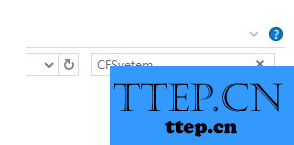
2、这个时候我们就可以看到跳出一个CFSyetem的文件夹,直接打开它就可以了,这就是全部的操作过程了,是不是很简单呢?
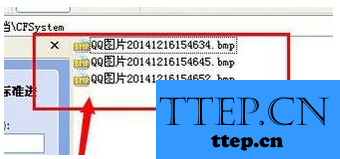
对于我们在遇到了这样的电脑难题的时候,那么我们就可以利用到上面给你们介绍的解决方法进行处理想,希望能够对你们有所帮助。

win7中cf截图究竟保存在哪个文件夹?
方法一:
1、首先第一步我们需要打开电脑,然后进入到电脑的桌面上,接着我们继续进行下一步的操作。

2、当我们在完成了上面的操作步骤以后,现在就要打开电脑中的磁盘页面,然后在里面对库进行点击操作,接着在页面的右边位置继续对文档进行点击。

3、现在我们就要将文档给打开,我们可以看到里面有一个CFSyetem的文件,这个就是cf的截图文件夹。

方法二:文档中没有CFSyetem 的情况下
1、现在我们继续的打开计算机,然后在右边位置看到一个搜索框,直接在里面对CFSyetem进行搜索操作,然后继续往下看。
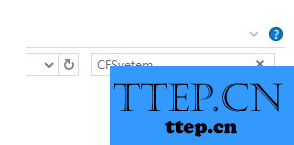
2、这个时候我们就可以看到跳出一个CFSyetem的文件夹,直接打开它就可以了,这就是全部的操作过程了,是不是很简单呢?
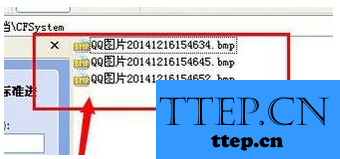
对于我们在遇到了这样的电脑难题的时候,那么我们就可以利用到上面给你们介绍的解决方法进行处理想,希望能够对你们有所帮助。
- 上一篇:win7笔记本打不开蜘蛛纸牌游戏怎么办 Win系统自带的游戏如蜘蛛纸
- 下一篇:没有了
- 最近发表
- 赞助商链接
